Topología de red común:

Paso 1: Abra un navegador web y vaya a http://cudy.net o http://192.168.10.1< /a>.
Para obtener más información, consulte ¿Cómo iniciar sesión en la interfaz web de Cudy Router?< /span>
Paso 2: Aparecerá la ventana Configuración rápida , elija 'Extensor inalámbrico' y luego vaya a 'Siguiente'.< /p>

 Paso 3: Elija su 'Zona horaria.
Paso 3: Elija su 'Zona horaria.
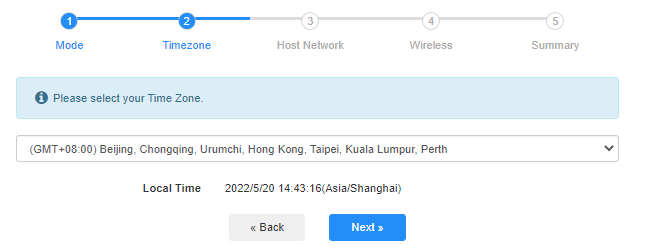
Paso 4: Seleccione la red de host que desea extender. Haga clic en 'Conectar'.

 Paso 5: Ingrese la contraseña inalámbrica de la red host.
Paso 5: Ingrese la contraseña inalámbrica de la red host.

 Nota: Asegúrese de que la contraseña inalámbrica que ingrese sea correcta; de lo contrario, la configuración no podrá realizarse correctamente.
Nota: Asegúrese de que la contraseña inalámbrica que ingrese sea correcta; de lo contrario, la configuración no podrá realizarse correctamente.
Paso 6: Personaliza el nombre de Wi-Fi ( SSID) y la contraseña es la misma que la de su red host.

 Paso 7: Haga clic en 'Guardar y guardar. Aplicar' para completar la configuración.
Paso 7: Haga clic en 'Guardar y guardar. Aplicar' para completar la configuración.

 Paso 8: Vuelva a conectar sus dispositivos inalámbricos a la nueva red Wi-Fi.
Paso 8: Vuelva a conectar sus dispositivos inalámbricos a la nueva red Wi-Fi.

 Nota:
Nota:
1. Si configura el modo Extensor inalámbrico usando un dispositivo con cable, es posible que este dispositivo no tenga Internet después de la configuración. Desenchufe y conecte el cable Ethernet o desactive y habilite el adaptador de red para adquirir la nueva conexión.
2. Después de configurar el enrutador Cudy en modo extensor inalámbrico, el enrutador host asignará la dirección IP y la dirección IP predeterminada 192.168.10.1 no podrá iniciar sesión. Si necesita iniciar sesión nuevamente en el enrutador Cudy, escriba '< a href="http://cudy.net/" datos-mce-href="http://cudy.net/" datos-mce-fragment="1">http://cudy.net' en su navegador o busque la dirección IP del enrutador Cudy en la lista de clientes de su enrutador host.

6 comentarios
It’s not clear what Cudy routers support this option. I have LT7000 and I don’t see this option.